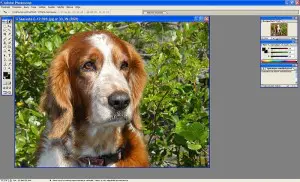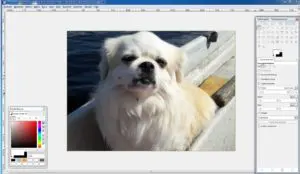Valitse omaan käyttöösi sopivin kuvien muokkaaja
Kuvankäsittelyohjelmat valintaopas on varsin laaja. Tämän aikaansaamiseksi on tehty työtä, jotta lukija säästyisi monelta vaivalta ja voisi tehdä valintoja helpommin. Jos printtaat oppaan voi lukeminen olla helpompaa. Verkkosivulla klikkaa kuvat suuremmiksi.
Mitkä ovat parhaat kuvankäsittelyohjelmat? Mikä niistä olisi paras minulle? Kannattaako kuvankäsittelyohjelmasta maksaa?
Tämä artikkeli ei ole lainkaan hetken tuotantoa. Sitä on valmisteltu, ohjelmia testattu ja käytetty jo pitkään. Ja kun asia on alkanut kiteytyä johonkin suuntaan, on taas välillä tullut mutkia matkaan. Mitä hyödyllistä voidaan kuvankäsittelyohjelmista sanoa? Kai niitäkin voi jollakin lailla suositella – vai voiko?
Ensimmäisiä seikkoja, johon kirjoittaja törmäsi, on kysymys parhaista kuvanmuokkausohjelmista. Ulkomaisilla sivustoilla on niistä runsaasti oppaita ”20 parasta, 5 parasta, parhaat…” jne. Kun tutustui käyttäjien lausuntoihin mieleisistään kuvankäsittelijöistä, niin huomasi, että mitään ”parasta” kuvankäsittelyohjelmaa ei ole. Mieltymykset itse käyttämiinsä softiin ovat kovasti tunneperäisiäkin. Käyttäjiä on kovasti erilaisia – ja samoin käsittelysoftia. Mitäpä jos tässä yritetäänkin löytää sopivia kuvankäsittelijöitä juuri sellaista tarvitseville käyttäjille.
Miksi ja miten ne eroavat toisistaan?
Ennen kuin pääsemme kiinni itse ohjelmiin on aivan välttämätöntä selostaa miksi kuvankäsittelyohjelmat (<-linkki Wikipediaan) ovat erilaisia? Mikä niissä eroaa toisesta, miten niiden ominaisuuksia voidaan arvioida? Ja jotta ohjelmia voitaisiin jotenkin ryhmitellä hallittavampaan muotoon, niin miten? Mitään kaikkien hyväksymää yleispätevää valmista mallia näille asioille ei ole.
Toinen perusasia on, että koneen näytön tulisi olla säädetty, kalibroitu. Ilman sitä on kunnolliselta kuvankäsittelyltä pohja poissa. Neptunetissä on julkastu artikkeli näytön kalibroinnista. Se on luettavissa täällä.
Aloitettaan pääkohdista. Maailmalla jaetaan digitaalisen muokkauksen softat kahteen pääryhmään Valokuvan käsittely (Photo Editors) ja Imagen käsittely (Image Editors). Meillä ei tämä ryhmittely ole kovinkaan tunnettu saati käytössä. Suomessa puhutaan Kuvankäsittelystä ja termi sisältää silloin nämä kummatkin ryhmät.
Mitä eroa niillä on? Siitä ei ole määritelmää edes Wikipediassa – kenties jossakin kirjassa olisi? – Kuitenkin Image Editorit voivat olla vaativia jopa ammattitason softia, joilla voidaan käsitellä paitsi valokuvia, myös editoida ja luoda monenlaisia muita graafisia elementtejä. Esimerkiksi vaikka kuvakkeita.
Lisäksi on sellaisia – eivät kuulu tämän artikkelin piiriin – jotka ovat erikoistuneet johonkin imagemuokkauksen alueeseen. Kaikilla varsinaisilla valokuvien käsittelijöillä (Photo Editiors) ei juuri ole vastaavia graafisia muokkausominaisuuksia. Vaativan tason valokuva- ja imagemuokkaajista mieleen tulee lähinnä vain maksullisista Photoshop ja ilmaisista Gimp, erikoistuneita loppupuolella linkeissä.
Yksi tärkeä perusjako on, onko ohjelma maksuton vai maksullinen. Tämä jako ilmenee myös käsiteltäessä softia tässä oppaassa. Jäljempänä ohjelmien soveltuvuutta arvioitaessa on enemmän puhetta myös ilmaisuudesta tai maksullisuudesta.
Kuvankäsittely voidaan tehdä myös verkossa
Muokkaus voi tapahtua omalle koneelle ladatulla ohjelmalla/ohjelmilla tai verkossa toimivissa kuvankäsittelyn palveluissa. Jälkimmäisessä tapauksessa koneeseen ei tarvitse mitään ladata ja kuvankäsittelyn hyvät perusominaisuudet ovat käytettävissä. Valinnan varaakin niissä on. Tästäkin asiasta lisää jäljempänä.
Ulkomaisilla sivustoilla kirjoittavat ovat myös yrittäneet ryhmitellä kuvankäsittelijöitä jollakin tavalla. Esimerkiksi: Edistyneet editorit (Advanced Editors), Keskitason editorit (Mid-Level Editors) ja Peruseditorit (Basic Editors). Hiukan samantapaista ryhmittelyä – muiden jakojen lisäksi – käytetään tässäkin, samalla toteamalla, että se on vain selkeyttävä ja suuntaa antava.
Paitsi softien ryhmittely, on muitakin vaikeita peruskysymyksiä. Esim. mitä ominaisuuksia voidaan vertailla ja minkä perusteella asettaa kuvankäsittelijöitä johonkin järjestykseen? Pitää siinä olla muutakin vertailua kuin tuo kuuluisa MUTU, eikö niin.
Muutamia kuvankäsittelyohjelmia on saatavissa myös suomenkielisinä. Kannattako hankkia suomen- vai englanninkielinen versio? Huomaa, että jos hankit suomenkielisen, niin siinä ovat termit suomenkielisiä, mutta usein ohjeet eivät enää olekaan suomeksi. Samoin yleisten kuvankäsittelyohjelmien verkosta saatavia neuvoja ja vinkkejä on runsaasti englanninkielisiä. Jos on suomenkielinen softa voi välillä joutua puntaroimaan, mitähän jokin sen suomennettu termi tai painike oikein tarkoittaa.
Mitä käyttäjät painottavat
Kuvankäsittelyohjelman sopivuus käyttäjälleen muodostuu useista eri tekijöistä. Käyttäjät painottavat niitä eri tavoin. Kun vertailee softia tavallisena koneen käyttäjänä tai ammattilaisena, ovat erilaiset ominaisuudet tärkeitä. Kuitenkin tämän tapaisista ominaisuuksista syntyy (meille suomalisille) kuva ohjelman käyttökelpoisuudesta:
- Millaiseen ja miten vaativaan käyttöön se on tarkoitettu
- Edelliseen on johdannainen; miten helppo tai nopea se on käyttää
- Omat tai muiden käyttökokemukset
- Millaiset kuvien editointiominaisuudet
- Onko se maksullinen vai maksuton
- Saako siitä suomenkielisen version
- Ohjelman tuki ja käytön opastus
- Kuvien tuonti ohjelmaan (Importing)
- Kuvien jakelun ominaisuudet (Sharing)
- Pitääkö ohjelma asentaa koneeseen vai toimiiko se netissä online
Kuvankäsittelijöitä on joka lähtöön ja niitä on niin paljon, että tarkat vertailutestit ovat käytännössä mahdottomia. Niitä kyllä tutkitaan ja vertaillaan sopivina ryhminä. Tunnetuin lienee yleisimpien maksullisten käsittelyohjelmien kaupallinen vertailu. On huomattava, että tällainen on tehty myyntitarkoituksia palvelemaan ja on vain suuntaa antava, hintatiedot ehdottomasti tarkistettava jne. mutta siitä näkyy mukavasti, miten ominaisuuksia voidaan eritellä (ja kehua),
Monet käyttävät useata editoria
Kuvankäsittelyä harrastavat käyttävät yleensä useita erilaisia softia. Näyttää siltä, että niitä on silloin käytössä 2-4 kpl. Lisäksi on mahdollista kokeilla tai käyttää tilapäisesti joitakin näidenkin lisäksi, vaikka online käsittelijää. Usean käsittelijän käyttö avaa mukavia lisämahdollisuuksia: Voi käyttää ominaisuuksiltaan kulloisenkin tehtävän mukaista softaa. Nopeaa jos nopeaa tarvitsee, monipuolista jos monipuolista tarvitsee, jakeluun hyvää jos etenkin jakelua tarvitsee jne.
Kuvankäsittelyohjelmien erilaisuudesta esimerkki: Jos tarvitset kuvaan esim. sen oikaisun – kääntämisen – vaakatasoon, niin toimenpide on editoreilla varsin eri lailla tehtävissä. Jotkin ohjelmat ymmärtävät kääntämisen lähinnä 90 asteen suuruiseksi. Jos muuta oikaisua tarvitaan, niin se ei niin vain selviäkään, vaan on mentävä ohjeisiin. Jossakin ohjelmassa on vapaa oikaisu ensin kokeiltava kun toisessa sen saa jo kääntäessä näkymään.
Yksi useamman kuvankäsittelijän käytön aihe voi olla, että haluaa perehtyä kuvankäsittelyyn, oppia ja saada kokemuksia. Tällöin voi esim. käyttää maksuttomia kuvankäsittelijöitä ennen suunniteltua siirtymistä vaativan tason maksullisiin ohjelmiin. Perehtyminen on hyvä tehdä tyvestä puuhun eikä suoraa latvuksiin loikkaamalla!
Melkein kaikkiin maksullisiin kuvanmuokkausohjelmiin saa maksuttomasti koeversion, joka toimii ilmoitetun ajan maksutta.
Vaativan tason kuvankäsittelyohjelmat
Adobe Photoshop. On aivan selvää, että yleisesti tunnetuin ja voi sanoa arvostetuin kuvankäsittelijä on maksullinen Photoshop. Tämä on se ohjelma, joka esittelyissä ja käyttäjienkin toimesta esitetään yleensä ”parhaaksi”. Tuo määrittely on kuitenkin harhaanjohtava, sillä se ei kerro sen sopivuudesta käyttäjälle. Jos olisi yksi paras, niin muita ei silloin tarvittaisikaan. Nyt kuitenkin kuvankäsittelijöitä on paljon ja niille kaikille löytyy käyttäjiä.
Photoshop on tasoltaan valokuvien ja grafiikan ammattimaiseen käyttöön tarkoitettu ohjelma. Siitä on kaikkein eniten tietoja ja ohjeita niin kirjoina kuin verkossakin. Se on tietysti monipuolinen kuten vaativan tason työvälineen tulee ollakin. Monet sen kehittämistä tekniikoista ovat olleet uraa uurtavia ja muodostuneet käsitteiksi koko alalla, kuten esim. kuvakerrosten käyttö, suodattimet ja imagen korjausmakrot. Tosiharrastajalle suorastaan MUST, myös kirjoittajan softia.
Vastaavasti monipuolisuuden toinen puoli on, että se on varsinkin aloittelijalle vaikea käyttää. Se on koneessa raskas ohjelma. Raskassarjalaisena sen käyttö ei ole nopeimpia. Se on tarpeettoman monipuolinen ja vaativa ”tavalliseen” käyttöön. Siitä on kohtuutonta maksaa jos tarvitsee kuvankäsittelyä vain kuvien rajaamiseen, punasilmäisyyden poistoon tai kuvakoon muuttamisen.
Useat keskitason editorit toimivat samojen periaatteiden mukaan kuin Photoshop. Niitä käyttämällä saa mukavan perustan siirtymiselle vaativampaan – jos tuntee sellaista tarvitsevansa. Kuvista ei näy, millä ne on käsitelty, vain lopputulos, joten siitä ei ole edes statussymboliksi!
Photoshopin saa suomeksi. Maksullinen, eri versioita.
Adobe Photoshop kotisivu
Muita
Gimp on vapaan koodin vastaveto ammattitason Photoshopille. Myös Gimp on aivan huippuväline. Gimp painottuu maksullista kilpailijansa näkyvämmin graafiseen osaamiseen, imagemuokkaukseen. Käyttöliittymä on omaleimainen ja eroaa Photoshop-tyyppisistä softista mm. moni-ikkunaisena. Se pystyy hyvin monipuoliseen kuvien ja imagekäsittelyyn, grafiikan luomiseen, muokkauskohteen käsittelyyn kerroksittain eli pääpiirteittäin kaikkeen mitä sen maksullinen kilpailijakin. Lisäksi sillä on omia erityisominaisuuksiaan.
Kuten Photoshop se ei ole tyypillinen aloittelijan ja vähemmän kuvamuokkausta käyttävän työkalu. Ohjelma on hyvin ohjeistettu ja ohjeita on myös suomeksi. Ohjeita seuraamalla voi sillä toki aloittaakin, mutta parhaimman antinsa se tuo vasta jo tottuneen käyttäjän työkaluna. Sen saa myös suomeksi. Maksuton. Gimpistä on tullut uusi päivitetty versio kesällä 2018. Se on esitelty -> täällä.
Vaikka Gimp on kuvakäsittelyohjelmien kärkeä sen saa myös siirrettävänä eli portable versiona. Silloin ei tarvitse koneeseen asentaa mitään. Ohjelma vain muistitikulle ja tikku mukaan. Käy kaikkiin koneisiin.
Pienoiskuvat samassa järjestyksessä kuin seuraavat kuvauksetkin. Klikaa kuvat näkymään.
Tasokkaat kuvankäsittelyohjelmat
Paint.net on tasokas kuvankäsittelyohjelma, jonka saa myös ohjeineen suomenkieliseksi (ohjeet linkiksi). Se sisältää hyvät työkalut kuvakerrosten, erikoistehosteiden ja filtterien käyttöä myöten. Sillä voi piirtää ja luoda muotoja, aikaansaada ja säätää sameita tai läpinäkyviä kerroksia ja käyttää muita hyviä työkaluja. Monien suomalaistenkin suosikki. Maksuton.
Paint.net Kielipaketti suomeksi ja ohjeet
Paint.net kotisivu ja lataus
PhotoFiltre on nopea ja varma kuvankäsittelijä. Sen kuvankäsittely noudattaa kerrostekniikkoineen samaa systeemiä kuin Photoshop, joten sillä voi mainiosti harjoitella senkin käyttöä. Ohjelma on raskasta Photoshopia nopeampi ja käyttää. Niinpä olen kirjoittanut sen aikaisemmin tehtyyn esittelyyn, että sillä saa tehtävän jo lähes tehtyä kun Photoshop vasta lataa käyttöön työkalujaan. Kirjoittajan vakituisia softia. Saa myös suomenkieliseksi. Maksuton. Ohjelmasta on myös maksullinen versio.
PhotoFiltre maksuton versio lataus
PhotoFiltre kielitiedostot lataus
PhotoFilter portable versio lataus
PotoFiltere kotisivu ja eri versioiden lataus
Neptunetin esittely PhotoFilterstä on täällä.
Artweaver on samantapainen kuin Paint.net. Siinä on myös hyvät piirrosominaisuudet. Kuvakerroksia ja erikoistehosteita voidaan käyttää kätevästi tässäkin. Ohjelman saa kielipaketeilla useille kielille, myös suomeksi. Maksuton, myös maksuillinen versio.
Artweaver kotisivu ja versioiden lataus
Adobea
Adobe Photoshop Elements on juuriltaan Photoshopin kehitystyötä ja siis laadukas. Tämä versio on kehitetty erityisesti valokuvauksen harrastajille. Photoshopiin verrattuna siinä ei ole yhtä monipuolisia graafisia käsittelyominaisuuksia, mutta valokuvien käsittelyä varten taas on sellaisia, joita isossa veljessä ei ole. Monien valokuvaajien suurin suosikki. Maksullinen.
Adobe Phoshop Elements kotisivu
Adobe Photoshop Elements lataus
Adobe Photoshop Lightroom on yksi Photoshop perheen jäsenistä. Tämän ohjelman erityispiirteitä on kuvamuokkauksen lisäksi suurten kuvamäärien hallinnointi. Myös Mac OS sopiva. Maksullinen.
Adobe Photoshop Lightroom kotisivu ja lataus
Corel Paintshop Pro on Corelin kilpailija Photoshop Elementsille. Tämäkin on nimenomaan valokuvien käsittelyyn suunnattu tehopaketti. Sen kokonaisuus sisältää myös niiden hallinnointiin ja arkistointiin liittyvät ominaisuudet. Maininnan arvoinen on batch prosessing ominaisuus, jonka avulla voidaan suuria kuvamääriä käsitellä joukkona eli samalla tavalla. Softassa on myös nopean toiminnan Express tila pienempiin korjauksiin. Ohjelman saa myös suomeksi. Maksullinen. Vanhempia versioita saa netistä maksutta, mutta niillä ei ole tukea. Niiden kohdalla on myös tarkistettava sopivuus nykyiseen käyttöjärjestelmään.
Corel Paintshop Pro kotisivu ja lataus
Suositut ja omaleimaiset kuvankäsittelyohjelmat
Stoik Imagic on omaleimainen, mutta tehokas kuvien ja videoiden käsittelysofta. Siis jos tarvitset ohjelmaa myös videoiden käsittelyyn, niin tässä yksi mahdollisuus. Ohjelma on maksuton ei-kaupallisen kotikäyttöön. Siitä on myös maksullinen versio.
Kotisivu ja lataus
Irfan View on suosittu kuvankäsittelyohjelma omine erikoisominaisuuksineen. Se on myös kuvien katseluohjelma ja etevä muuttamaan kuvatiedostot tiedostomuodosta johonkin toiseen. Ohjelman saa kielipaketilla suomenkieliseksi. Maksuton. Huomaa, että ohjelma on mainostuettu eli ole tarkkana ladatessa, että vältyt kylkiäisiltä. Siitä on myös siirrettävä eli portable versio, jossa ei ole kylkiäisten vaaraa.
IrfanView lataus
Photoscape on varsinainen imagekäsittelijä, siis aivan omassa lajissaan. Se eroaa jo käyttöliittymältään tavallisista kuvankäsittelijöistä. Siihen kuuluu työkalut mm. kuvakollaasien, kuvakaappausten tekoon, imagen osittamiseen, gif-animaattori, printtaustyökalut jne. Aivan mainio apulainen imagetyöskentelyyn muiden softien lisänä! Photoscapen saa myös suomeksi. Maksuton. Ohjelma on mainostuettu; vältä kylkiäiset asennettessa tai lataa tikulle asennettava kätevä portable versio:
Photoscape lataus
Krita on avoimen lähdekoodin kuvankäsittelyohjelma, jolla on painotus digitaaliseen piirtämiseen, maalaamiseen ja piirrosten käsittelyyn. Kivaa askartelua koko perheen kanssa! Monien suomalaisten suosima monipuolinen työkalu. Saa myös suomenkielisen version. Maksuton.
Krita kotisivu ja uusimman lataus myös Portable versio
Picasa Google Picasalla on ollut aikojen saatossa paljon ystäviä. Valitettavasti vain Google on lopettanut Picasan kehittämisen eikä tue sitä enää millään tyavalla. Se on siis poistuvia ohjelmia. Vanhat lataukset toimivat tosin pääosin edelleenkin Sen erityispiirre on kuvien muokkauksen lisäksi niiden jakelusysteemit ja kuvien organisointi. Siihen saa kuvia suoraan kamerasta ja ohjelma soveltuu myös helppoon kuvakokojen muuttamiseen. Picasan sai myös suomenkielisenä. VAROITUS! Nyt netissä on tarjolla useita sivustoja, joista voi ladata Picasan nimissä ja saa samalla mitä tahansa haittaohjelmia koneeseen. Jos et ole aivan varma laussivuston turvallisuudesta, niin älä lataa. Ja harkitse muutenkin mitä hyötyä olisi vanhentuneesta ja poistuvasta ohjelmasta.
Googlen tiedote Picasasta, englanninkielinen
Kuvankäsittelyn tasokkaat perusohjelmat
Nämä ovat kokeiltuja ja suosittuja softia, jotka sopivat aloittelijalle yhtä hyvin kuin vaativiakin perustoimintoja tarvitsevalle. Niitä oppii käyttämään nopeasti.
LightBox Image Editor on käyttöliittymältään niin selkeä kuin kuvankäsittelyohjelma vain voi olla. Siinä kuva-alue jaetaan kahteen, toisessa seurata alkuperäistä ja toisessa muokattua tulosta. Kätevä, kannattaa kokeilla! Maksuton versio, jota ei enää päivitetä, mutta palkittu ja on täysin käyttökelpoinen. Maksullinen on Sagelight-versio.
LightBox Image Editor
Maksullinen LightBox Sagelight versio
Photo Pos Pro. Hyvät help systeemit ja yksikertainen, helposti opittava. Moneen käytöön täysin riittävä ja jos tarpeen on, helppo siirtyä vaativampiin. Maksuton.
Photo PosPro kotisivu ja lataus
Photo! Editor on selkeä käsittelijä, jossa on riittävät perusominaisuudet. Hyvä opastus. Sivustolla myös online editori. Maksuton.
Photo! Editor kotisivu ja lataus
Kuvien näyttöohjelmat
Useimmat kuvien näyttö- eli katseluohjelmat soveltuvat myös kuvankäsittelyyn. Joukossa on vaativaankin kuvien muokkaukseen pystyviä. Useilla kuvien näyttöohjemilla voidaan samalla kertaa muokata useita kuvia. Kuvien näyttöohjelmia on selostettu tarkemmin -> täällä.
Online kuvankäsittelyohjelmat
Verkossa toimii suuri joukko kuvankäsittelyohjelmia. Joistakin niistä saa myös koneelleen sijoittuvan hiukan maksavan version. Online kuvankäsittely on sen helppouden, vaivattomuuden ja hauskuuden takia kovasti suosittua muualla maailmassa. Palveluita on paljon ja samoin niissä käyttäjiä. Tähän on poimittu laajasta joukosta muutamia pätevinä pidettyjä. Uskon sen nuorekkaana ja ajan tasalla olevana palveluna tulevan meilläkin nykyistä suositummaksi. Näissä on tilausta ja potkua!
Sumo Paint. Näistä ohjelmista ottaa mielellään ensimmäiseksi ja hyväksi näytteeksi Sumo Paint -ohjelman, koska se on suomalaisen Sumo Oyn kehittämä. Yllätys, yllätys, ei siis japanilaista alkuperää, vaikka nimestä niin voisi päätellä. Sumo Paint on muuallakin maailmalla tunnettu ja käytetty. Kansainvälisyydestä kertoo sekin, että softan ympärille ja kuvien jakelua varten on kehitetty yhteisö, jossa on jäseniä yli 200 maasta. Sumo Paintin saa tietysti lipun kuvakkeesta painamalla suomenkieliseksi. Verkossa toimivalla kuvankäsittelyllä muokkaus on helppoa ja nopeata aivan aloittelijallekin. Siihen kuluu myös piirtämistyökalut. Maksuton ohjelma, omalle koneelle asentuvasta versiosta pieni maksu.
Photoshop Express on Photoshopin oma online editori
Seuraavassa muutamia ilman kummempia esittelyitä online palvelujen kärkipään kastista:
Foto Flexer
Pixlr
iPiccy
Pic Monkey
Siirrettävät (portable) kuvankäsittelyohjelmat
Hyvä idea voi olla monelle käyttäjälle siirrettävä kuvankäsittelijä. Jos on useita koneita tai ei halua asentaa koneeseensa mitään, niin sirrettävän saa muistitikulle. Käytä tikkua nopeissa USB 3 porteissa – jos koneessa sellainen on – niin editointi sujuu juoheasti.
Inkscape Portable, vectorigrafiikan graafinen editori
IrfanView Portable, kuvien katselu- ja muuntamisohjelma
Näistä voi tehdä löytöjä
Tähän listasin joukon kuvankäsittelyohjelmia, joilla oli edellytyksiä: Softalla oli piti olla kannattajia eli asiantuntijoiden sekä käyttäjien suosituksia. Tulevia huippusuosikkeja meilläkin? Näitä kannattaa tutkia.
Affinity, aikaisemmin Serif
Pixia
Kuvakoon muuttajat
Jos haluaa lähinnä muuttaa kuvakokoa, tiedostomuotoa, nimiä, rajata jne, niin siihen ei tarvita varsinaista editoria. Käyttävissä on kaksi mahdollisuutta; omaan koneeseen pieni apuohjelma tai kuvan koon jne käsittely verkossa online. Maksuttomia.
Työkalu koneeseen
FastStone Photo Resizer
Muokkaus verkossa
Online Picture Resizing tool
Lisäksi voi Windowsiin liittää kätevän pienen työkalun kuvien pienentämiserksi esim. sähköpostiin sopiviksi. Ohjeet ja työkalu täällä.
♦ ♦ ♦
Oooh, siinäpä se kaikki viimeinkin valmiina. Toivottavasti jaksoit lukea. Kuten sanottu, pituus on seurausta koska tässä on yritetty säästää vaivoja editorien valintatilanteessa. Tämä valintaopas jää sivustolle pysyvästi, päivitettäväksi ja edelleen kehitettäväksi.
Ja jos kirjoittajan omat kokemukset ja henkilökohtaiset mielipiteet näistä softista kiinnostavat, niin kerron mielelläni. Lähetä sähköpostia ->
Artikkeli päivitetty viimeksi 21.2.2021
Asiaan liittyvää
Mitä ovat kuvien tiedostomuodot ja mitä tiedostomuotoja oli parasta käyttää? Se selviää tästä: Kuvien tiedostomuodot
Kuvien käsittelyssä ja tulostuksessa on oikeat kuvien värit avainasemassa. Onko näyttö kalibroitu? Näytön kalibrointi – osa 2
Onko tulostimesi värit oikein säädetty? Tulostimen värien kalibrointi
Löydätkö helposti koneestasi kuvat joita etsit? Laita kuvat löytymään. Tässä neptunetin ohjeet
Onko kuvista turhia kaksoiskappaleita koneessa? Poista ylimääräiset tilaa viemästä automaattisesti etsivällä ohjelmalla, tarkemmin VisiPic, ja Awesome Duplicate Photo Finder.
Kuvien käyttö ja tulostaminen: Mikä olisi hyvä tulostusohjelma
Windows 10:ssä on omat kuvien katselun ja muokkaamisen ongelmansa Valokuvat Windows 10:ssä
Mikä olisi minulle sopiva videoeditori: Videoeditorit valintaopas
Miten muutetaan digikuvien kokoa ja mikä sopii mihinkin käyttöön Digikuvien koko ja sen säätäminen
Missä säilyttää ja mistä jakaa kuvia netissä: Kuvapalvelut netissä valintaopas
Käytä neptunetin palveluita
Tälla sivuistolla voit helposti ja nopeasti minkä tahansa artikkelin
- printata kuvineen
- lähettää linkin artikkeliin sähköpostilla tai mediasivujen kautta
- Saada nopeasti neuvoja Windows-, tietokone- tai ajuriongelmiin. Kysy maksuttomassa sähköpostipalvelussamme ->
- Seurata uusia artikkeleita kätevästi tilaamalla RSS-syötteen
Tagit: Kuvankäsittely, Kuvankäsittelyohjelmat, Ohjelmat, Valokuvat, Valokuvaus